Самсунг - один из ведущих производителей мобильных устройств, и многие пользователи выбирают их смартфоны из-за их функциональности и надежности. Если вы хотите изменить почтовый аккаунт на своем телефоне Samsung, то мы готовы помочь вам с этим. В этой статье мы предоставим вам пошаговую инструкцию о том, как изменить почту на телефоне Samsung.
Первым шагом для изменения почты на телефоне Samsung является нахождение настройки “Почта” на вашем устройстве. Обычно она находится в главном меню или на экране приложений. Откройте настройку "Почта" нажав на соответствующую иконку.
Когда почта откроется, нажмите на “Добавить аккаунт”. Вам будет предложено выбрать тип почты, например Gmail, Yahoo или другой. Выберите нужный тип и введите вашу новую почту. Убедитесь, что вы правильно вводите все необходимые данные, чтобы быть уверенными в том, что ваш почтовый аккаунт будет правильно настроен.
После ввода почтового аккаунта будет предложено ввести ваш пароль. Удостоверьтесь, что вы вводите правильный пароль, чтобы избежать проблем с доступом к вашей почте. Затем нажмите на кнопку "Вход" или "Продолжить". Если все данные были введены правильно, ваш почтовый аккаунт должен быть успешно добавлен на вашем телефоне Samsung.
Теперь, когда вы знаете, как изменить почту на телефоне Samsung, вы можете удалять или добавлять новые почтовые аккаунты по своему усмотрению. Помните, что правильная настройка почты поможет вам оставаться в курсе всех важных писем и облегчит вам жизнь.
Почта на Samsung:
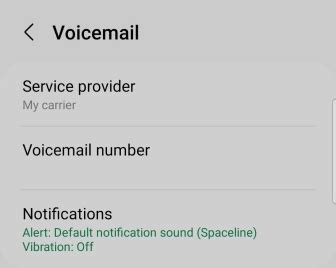
На устройствах Samsung вы можете настроить свою электронную почту и получать удобный доступ к своим сообщениям. Встроенное приложение "Почта" позволяет добавлять различные аккаунты электронной почты, включая Gmail, Яндекс.Почту, Outlook и другие. Чтобы изменить почту на телефоне Samsung, выполните следующие шаги:
| Шаг 1: | Откройте приложение "Почта" на своём устройстве Samsung. |
| Шаг 2: | Нажмите на иконку "Меню" в верхнем левом углу экрана. |
| Шаг 3: | Выберите "Настройки". |
| Шаг 4: | Нажмите на аккаунт, который вы хотите изменить. |
| Шаг 5: | Нажмите на "Удалить аккаунт", чтобы удалить текущий аккаунт. |
| Шаг 6: | Нажмите на "+ Добавить аккаунт", чтобы добавить новый аккаунт. |
| Шаг 7: | Выберите тип аккаунта (например, "Яндекс") и введите свои данные регистрации. |
| Шаг 8: | Нажмите на "Сохранить", чтобы завершить настройку нового аккаунта электронной почты. |
Теперь вы можете получать и отправлять электронные письма через приложение "Почта" на своём телефоне Samsung. Повторите эти шаги для добавления или изменения других аккаунтов почты.
Шаг 1. Откройте настройки телефона:
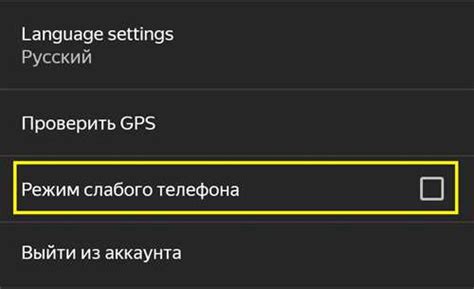
1. Перейдите на рабочий экран своего Samsung телефона.
2. Нажмите на иконку "Настройки", которая обычно изображена как шестеренка или зубчатое колесо.
3. Пролистайте список настроек вниз, чтобы найти и выбрать раздел "Аккаунты и резервное копирование".
4. В разделе "Аккаунты" выберите аккаунт, связанный с вашей текущей электронной почтой.
5. Если у вас еще нет аккаунта электронной почты, нажмите на "Добавить аккаунт" и выберите тип электронной почты, который вы хотите использовать.
6. Введите данные нового аккаунта электронной почты, такие как адрес электронной почты и пароль.
7. Нажмите на "Готово" или "Сохранить", чтобы завершить процесс изменения почты.
Шаг 2. Найдите раздел "Аккаунты и синхронизация":
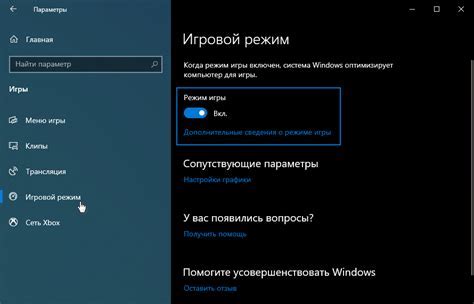
Чтобы изменить почту на телефоне Samsung, вам необходимо найти раздел "Аккаунты и синхронизация" в настройках устройства. Этот раздел позволяет управлять учетными записями и настройками синхронизации.
Для этого откройте "Настройки" на вашем телефоне Samsung. Вы можете найти эту иконку на главном экране или в списке приложений. Обычно она выглядит как шестеренка.
Внутри меню "Настройки" прокрутите вниз и найдите раздел "Облако и аккаунты". Нажмите на него, чтобы перейти к дополнительным настройкам.
В открывшемся списке найдите раздел "Аккаунты". Нажмите на него, чтобы открыть список всех учетных записей, связанных с вашим телефоном.
В этом разделе вы можете увидеть все существующие аккаунты их имя и адрес электронной почты. Чтобы изменить почту, связанную с вашим телефоном Samsung, выберите соответствующую учетную запись и нажмите на нее.
Вы перейдете в настройки конкретной учетной записи, где можно выполнить различные операции, включая обновление вашего адреса электронной почты. Отредактируйте адрес почты и сохраните изменения.
Теперь вы успешно изменили почту на телефоне Samsung. Обратите внимание, что у вас должно быть доступ к новому адресу электронной почты, чтобы подтвердить изменения и получать уведомления на новую почту.
Шаг 3. Добавьте новую почту:
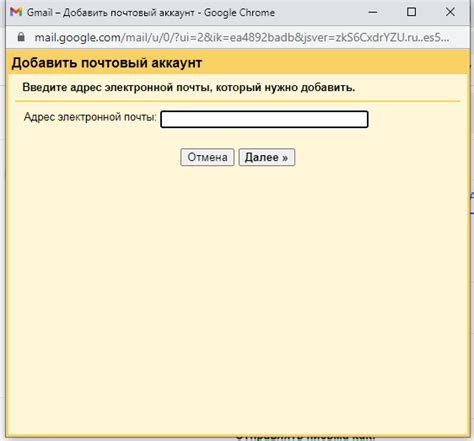
После того, как вы открыли приложение "Почта" на своем телефоне Samsung, следуйте инструкциям ниже, чтобы добавить новую почту:
- На главном экране приложения "Почта" нажмите на значок "+", чтобы открыть меню настройки.
- Выберите опцию "Добавить аккаунт" из списка доступных вариантов.
- Вам будет предложено выбрать тип почты, который вы хотите добавить. Нажмите на нужную опцию.
- Введите вашу новую почту в поле "Адрес электронной почты".
- Введите пароль от вашей новой почты в поле "Пароль".
- Нажмите на кнопку "Далее" или "Продолжить", чтобы перейти к настройкам сервера.
- В следующем окне проверьте, что правильно указаны параметры сервера (возможно, потребуется обратиться к своему почтовому провайдеру для получения этой информации).
- Нажмите на кнопку "Готово" или "Сохранить", чтобы сохранить новую почту в приложении.
Поздравляем! Вы успешно добавили новую почту на своем телефоне Samsung. Теперь вы можете легко получать и отправлять электронные письма с нового почтового аккаунта.